全屋定制和室内设计在实际工作中都离不开要绘制户型图,那么绘制户型图有哪几种方法呢,和小编一起看看吧!
1.临摹图
随手画太不靠谱?找到现有的户型图,上传到工具页面,即可临墓~
注意:上传临墓图会清空整张画布!
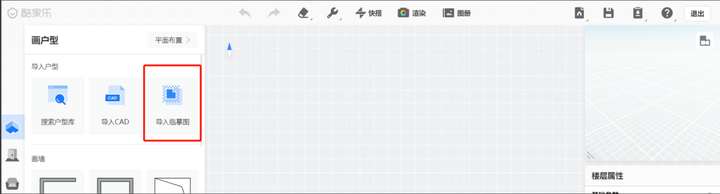
导入成功后,首先需设置比例尺,将界面中的黄色标尺的首末端点对准一段距离,然后输入实际尺寸,点击"确定"来确认比例。
(小妙招:若标尺的单位是m,可点击界面左上角帮助图标-设置-偏好设置内,更改显示单位,改成mm更精准)
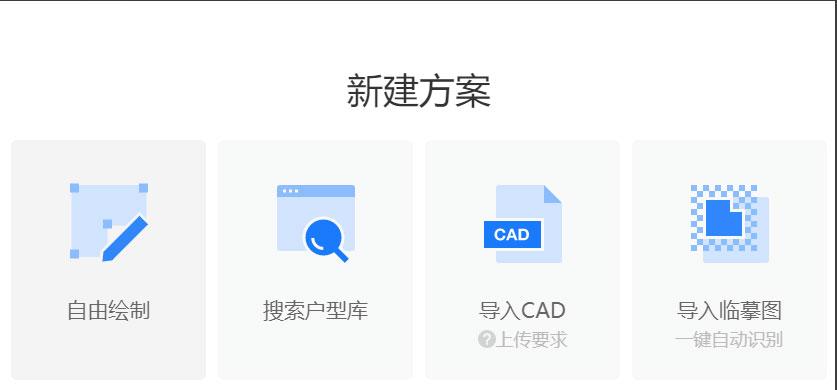
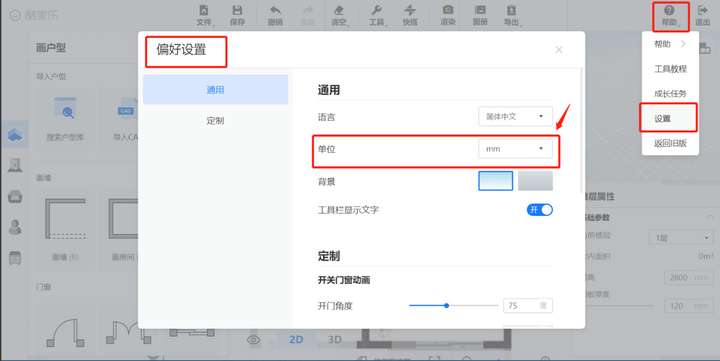
隐藏临墓图:点击界面最下方的临墓图设置按钮,在弹出框中勾选掉"显示临摹图"赛可隐藏,也可以点击"删除临墓图"按钮删除,同时在弹出框中还可以设置绘制出的墙体的透明度。
tips:隐藏临墓图后可以继续勾选显示临墓图,删除之后临摹图不可恢复。
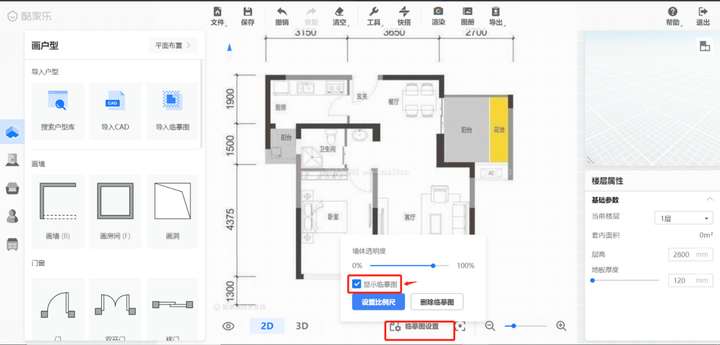
2、绘制户型
在左侧选择户型模块,可以看到"画墙"部分有"画墙"、"画房间"和"画洞"三个图标,
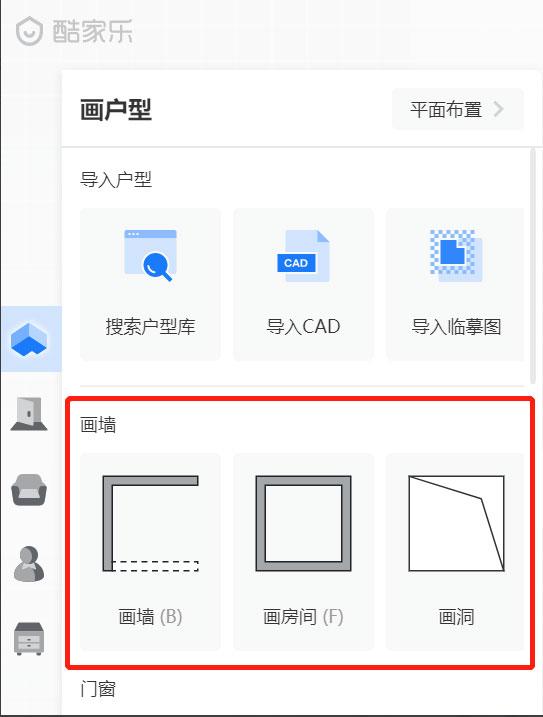
画墙:点击画墙之后,即可在画布中任意绘制直线墙体,可以在画的时候直接输入墙体长度尺寸,若您画的墙体能够围合成一个封闭的形状,则会自动形成房间。
同时最上方也可以设置"绘制模式"、"墙厚以及取消"吸附"、"正交”。
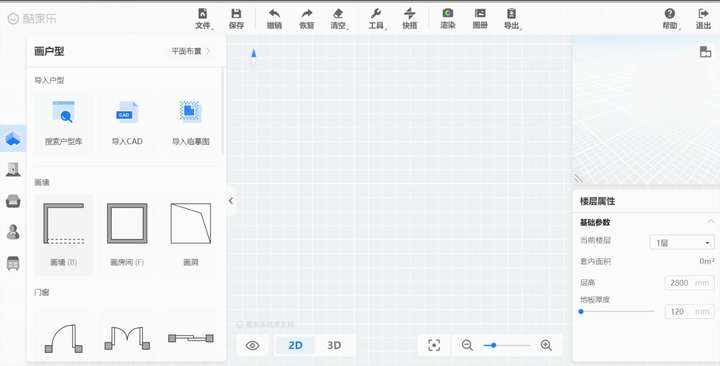
画房间:在户型图中确定房间一角为绘制起点,绘制矩形框到指定大小,点击鼠标左键,即形成房间。
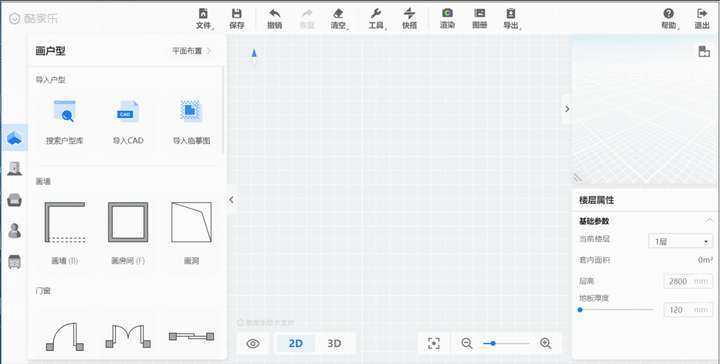
画洞:点击画洞之后,即可在画布中画洞,注意画出来的洞是地板洞,在三维中可查看。
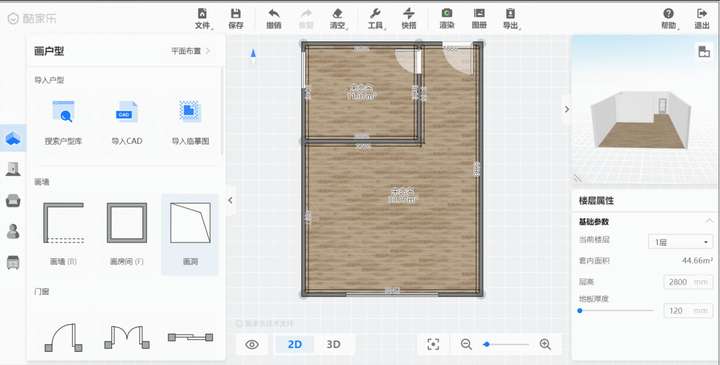
墙体设置:整体绘制完成,点击墙体,左侧弹出墙体属性,可以设置墙体类型(普通墙/承重墙/矮墙)、"墙体厚度、;点击"曲线"按钮可以做弧形墙,还有"拆分墙体"及"删除"的按钮;
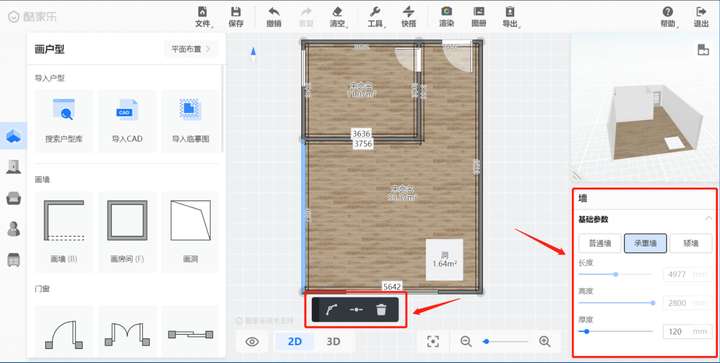
户型设置:工具界面右下角,可以设置层高和地板厚度;
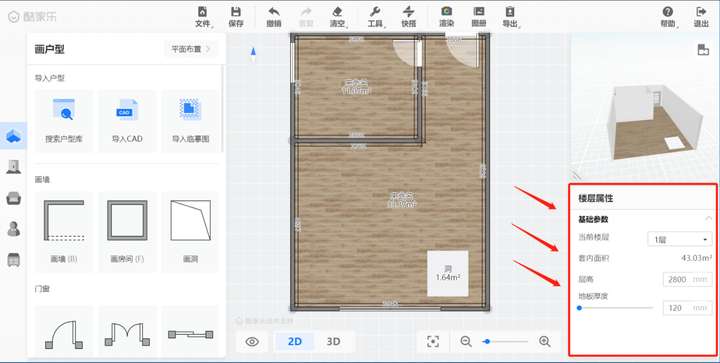
命名:点击房间,右下角弹出房间信息,可选择房间名称,没有合适的命名可以点击最下面的"自定义";
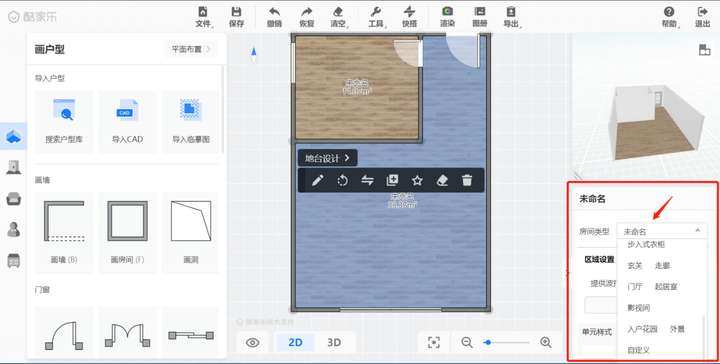
房间地面材质通过操作板中的"商品替换"或"材质编辑′按钮来实现,材质纹理方向可通过操作板中的"旋转"或"地台设计"按钮来实现,注意每点击次"旋转""按钮,纹理方向旋转45度;
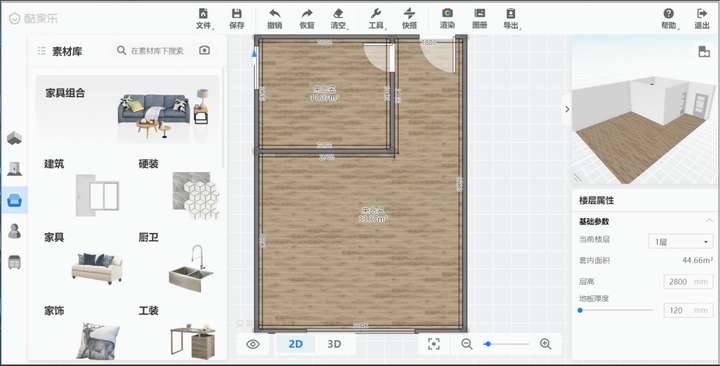
门窗:直接在左边选择门窗模型拖到墙上装饰;
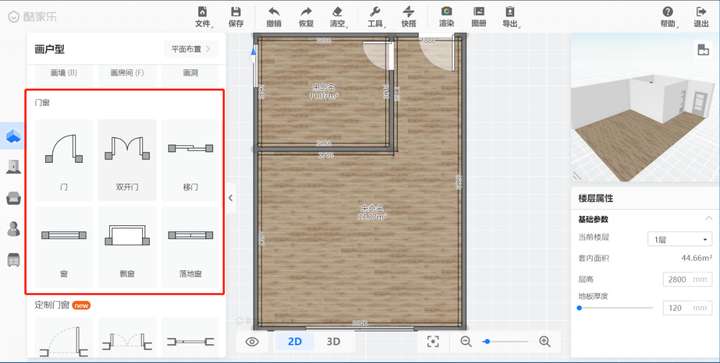
结构部件:直接在左边选择结构部件拖到画布中;
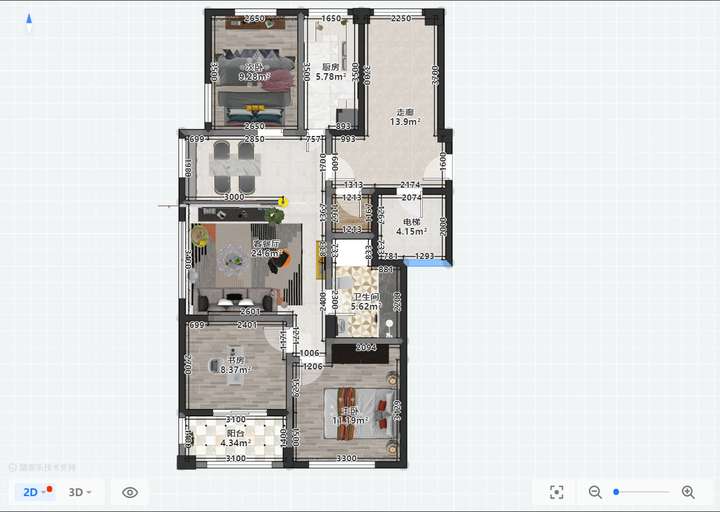
测量工具:也可以使用测量工具测量家具到墙、家具到家具之间的距离;
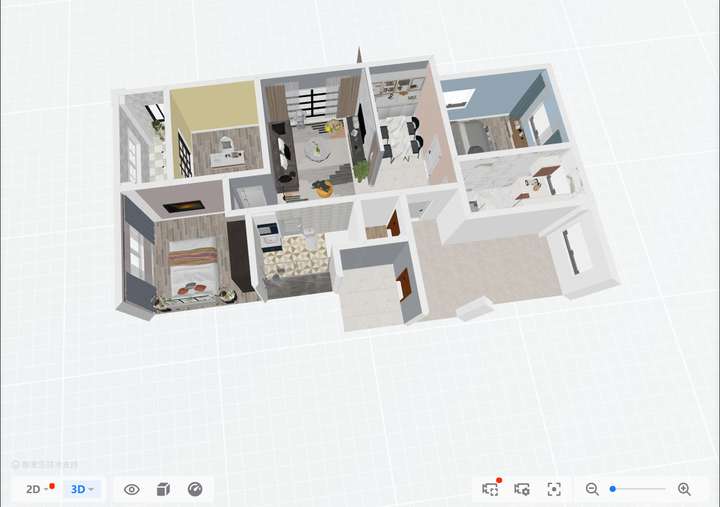
显示控制:点击最下方"显示/隐藏"即可对软装家具、定制家具、房间名、面积、尺寸线,进行显示控制
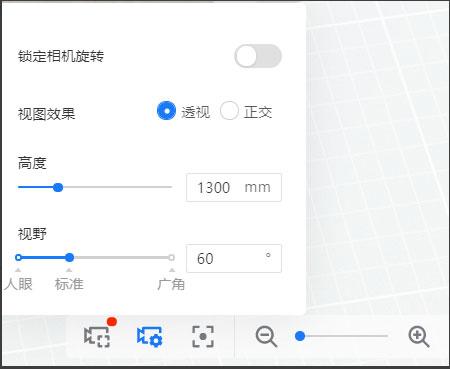
啦,户型设计就此完成,感觉自己画的棒杲啦~然后就可以开始做装修设计啦!
居为家设计商学院专注全屋定制设计师培训,CAD绘制培训,酷家乐效果图培训,云熙拆单培训,全屋定制谈单,报价,实地量尺,五金板材,生产工艺等培训。
|

